Bir bilgisayardan Instagram'a nasıl fotoğraf gönderilir -
Instagram web sitesini dizüstü veya masaüstü PC'nize yüklerseniz , herhangi bir resim yayınlayamayacağınızı fark ediyorsunuz. Bilgisayarınıza Windows 10 için (Windows 10)Instagram uygulamasını yükleseniz bile , yine de fotoğraf göndermek için kullanamazsınız. Ne yazık ki bunun nedeni, bu sosyal ağın onu yalnızca akıllı telefonlarda, tabletlerde ve diğer mobil cihazlarda kullanmanız gerektiğine karar vermesidir. Ancak, fotoğraf göndermenize izin vermek için bilgisayarda olmadığınızı “düşünmeye” ikna etmenin bir yolu var. İşte nasıl:
NOT:(NOTE:) Bu kılavuz , tarayıcınız olarak Google Chrome , Firefox , Microsoft Edge veya Opera kullandığınız sürece Windows ve Linux yüklü bilgisayarlar için geçerlidir .
Google Chrome ile bir bilgisayardan Instagram'da(Instagram) nasıl paylaşım yapılır?
Google Chrome'u açın, instagram.com adresini ziyaret edin ve hesabınızla giriş yapın. Ardından, Geliştirici Araçlarını(Developer Tools) etkinleştirmeniz , bir mobil tarayıcıyı taklit etmeniz ve Instagram'a(Instagram) gönderi göndermek için gereken araçlara erişmeniz gerekir . Bunu yapmak için, "Google Chrome'u özelleştir ve kontrol et"(“Customize and control Google Chrome”) menüsünü açmak için sağ üst köşedeki üç dikey noktayı tıklayın. Ardından, Diğer araçlar(More tools) 'ı ve ardından Geliştirici araçları(Developer tools) 'nı seçin . Alternatif olarak aynı sonucu elde etmek için klavyenizdeki CTRL + SHIFT + I tuşlarına da basabilirsiniz .
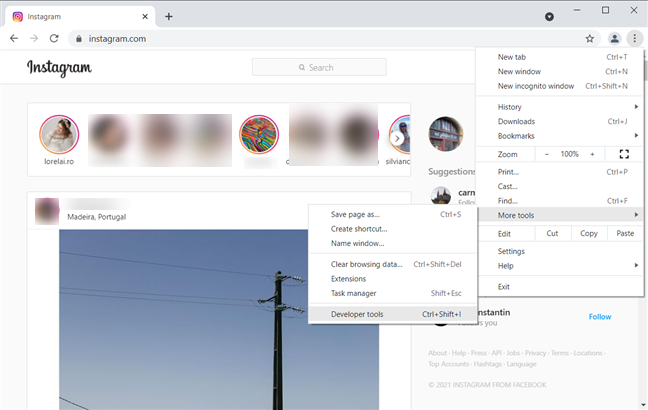
Diğer araçlar -> Geliştirici araçları'na gidin
Google Chrome'un(Google Chrome) sağ tarafında Geliştirici araçlarını(Developer tools) görürsünüz . "Cihaz araç çubuğunu değiştir"(“Toggle device toolbar”) düğmesini tıklayın (bir tabletin yanında bir akıllı telefon gibi görünüyor) veya CTRL + Shift + M tuşlarına basın.
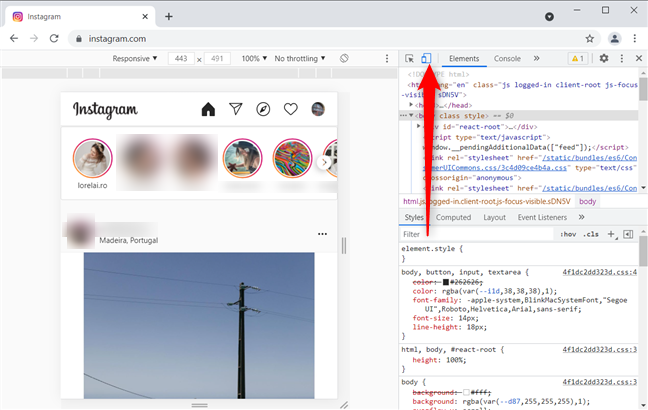
Cihaz araç çubuğunu aç/kapat
Google Chrome'un(Google Chrome) üst tarafında , Instagram web sitesi için Duyarlı(Responsive) bir şablon kullanan bir cihaz araç çubuğu görüyorsunuz. Duyarlı'ya (Responsive)tıklayın(Click) ve öykünmek için bir mobil cihaz seçin. Pixel 2 akıllı telefondan birkaç iPhone modeline kadar her şeyi seçebilirsiniz .

Öykünmek için bir mobil cihaz seçin
Taklit edilecek bir mobil cihaz seçtikten sonra, Google Chrome'da Yenile(Refresh) düğmesine veya klavyenizdeki F5 tuşuna basın.(F5)
Ardından Instagram'da + (New Post) butonunu görürsünüz .

(Click)Instagram'da(Instagram) + ( Yeni Gönderi(New Post) ) düğmesini tıklayın
Üzerine tıklayın ve Aç(Open) iletişim kutusu gösterilir. Instagram'da(Instagram) yayınlamak istediğiniz resmi seçmek için kullanabilirsiniz . O andan itibaren, gönderme için olağan süreci izleyin.
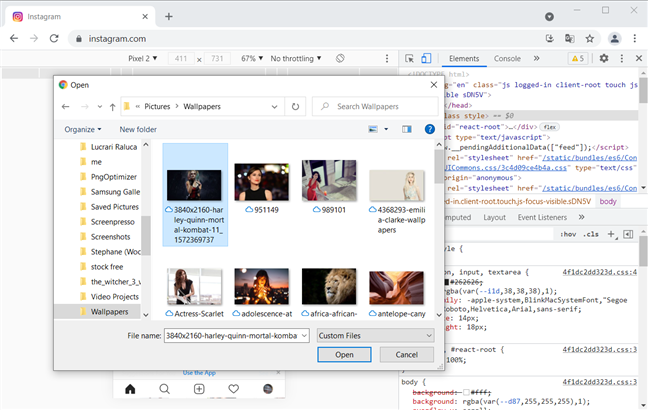
Instagram'a(Instagram) yüklemek istediğiniz resmi seçin
Fotoğraflarınızı Instagram'da(Instagram) yayınlamayı tamamladığınızda, Google Chrome'un geliştirici araçlarının sağ üst köşesindeki X (Kapat)(X (Close)) düğmesini tıklayın .

Göndermeyi tamamladığınızda, Geliştirici(Developer) araçlarını kapatın
Google Chrome'daki(Google Chrome) standart masaüstü tarama moduna geri döndünüz .
Firefox , Microsoft Edge veya Opera'dan (Opera)Instagram'a(Instagram) fotoğraf göndermeye ne dersiniz ?
Google Chrome kullanmıyorsanız , prosedür diğer tarayıcılar için aynıdır. Öncelikle instagram.com'da oturum açın ve ardından (First)Chrome, Firefox, Edge ve Opera'da mobil tarayıcı öykünücüsünün(mobile browser emulator in Chrome, Firefox, Edge, and Opera) nasıl kullanılacağına ilişkin talimatlarımızı izleyin . Favori tarayıcınızda bir mobil tarayıcı öykündükten sonra Yenile'ye basın ve ardından bilgisayarınızdan (Refresh,)Instagram'a(Instagram) resim yükleyebilirsiniz .
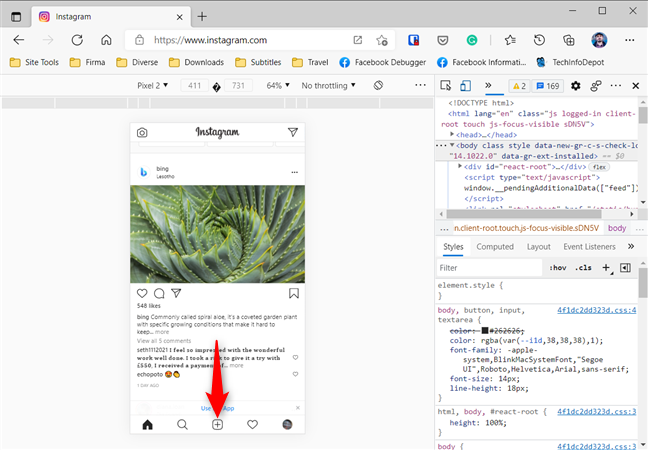
Yeni Gönderi(New Post) düğmesi Microsoft Edge'de(Microsoft Edge) de mevcuttur
Windows 10 için (Windows 10)Instagram uygulamasını kullanmaya ne dersiniz ?
Microsoft Store'da(Microsoft Store) da bir Instagram uygulaması(Instagram app) var . Ne yazık ki, bir Windows 10 PC veya dizüstü bilgisayara yüklemek, resim yüklemenize izin veren + (New Post)
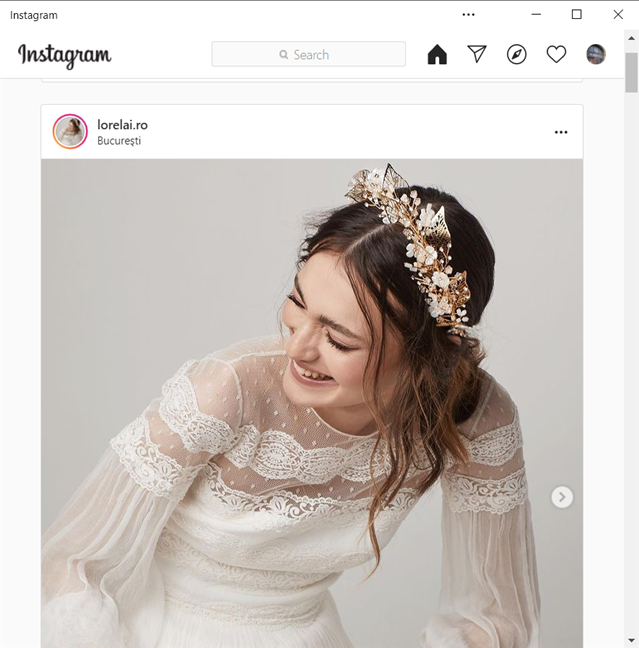
Windows 10 için Instagram uygulaması fotoğraf göndermenize izin vermiyor
Bu düğme Instagram uygulamasında YALNIZCA dokunmatik ekranlı ve arkaya bakan kameralı bir Windows 10 tablet veya hibrit cihazda görünür. (This button shows up in the Instagram app ONLY on a Windows 10 tablet or hybrid device WITH a touchscreen and a rear-facing camera.)Ne yazık ki, çok az Windows 10 cihazı her iki özelliği de sunar; en popülerleri Surface Pro ve Surface Go'dur(Surface Go) .
(Did)Bilgisayarınızdan Instagram'da paylaşım(Instagram) yapmayı başardınız mı ?
Rehberimizin , favori web tarayıcınızı kullanarak bilgisayarınızdan Instagram'a(Instagram) fotoğraf göndermenize yardımcı olacağını umuyoruz . Herhangi bir sorunla karşılaşırsanız, yorumlarda bize bildirin. Umarım(Hopefully) gelecekte, Instagram geliştiricileri, PC kullanıcılarının çok fazla çemberden geçmek zorunda kalmadan sosyal ağlarında kolaylıkla bir şeyler yayınlamalarına izin verecektir.
Related posts
Chrome, Firefox, Edge ve Opera'te bir proxy sunucusu nasıl ayarlanır?
Chrome 64-bit veya Chrome 32-bit: Windows 10 veya daha eski sürümler için istediğiniz sürümü indirin
Put Chrome ve diğer tarayıcılar tam ekranda (Edge, Firefox ve Opera)
InPrivate and Incognito sağlar. Özel tarama nedir? Which browser en iyisidir?
Basit sorular: Çerezler nedir ve ne işe yararlar?
Nasıl, yapılandır almak ve Microsoft Edge uzantıları kaldırmak için
Tüm büyük web tarayıcılarında Java nasıl etkinleştirilir
Wi-Fi ağınızda bir wireless printer'ü nasıl yüklenir
Nerede çerezler tüm büyük tarayıcılar için Windows 10 saklanır?
Nasıl share internet için USB üzerinden PC'ye bir Android smartphone dan
Chrome default browser Windows 10 (Firefox & Opera) Nasıl Yapılır?
Sorunu düzeltin: Bir web sitesini ziyaret ettiğimde Google Chrome çok fazla işlemci (CPU) kullanıyor
Windows PC'nizde Remote Desktop'ü nasıl engellenir
Şifreleri Chrome, Firefox, Opera, Microsoft Edge ve Internet Explorer'dan dışa aktarın
Chrome'dan çerezler nasıl temizlenir: Bilmeniz gereken her şey
Homegroup nedir? Windows 7 Homegroup Nasıl Kullanılır
Chrome bir shortcut key ile Go incognito, Edge, Firefox ve Opera
Windows 11 Hotspot Nasıl Yapılır
Google Chrome'un medya kontrol seçenekleri nasıl kullanılır?
Windows 10'da Windows 10'da bir FTP server'e bağlanma, File Explorer'den
